PS红眼工具怎么用?发布时间:2021年03月02日 16:49
红眼工具顾名思义就是去除红眼,找一张有红眼的图片,用该工具在红眼上点击,或者框选红眼,它会自动地把红眼去掉,特别方便快捷,在实际处理图片的操作中使用率很高。今天,我为大家带来的课程是PS红眼工具怎么用?红眼工具的用法。
步骤如下:
1、首先,我们打开电脑之后启动ps软件,进入软件界面,找到并认识红眼工具。
2、用 PS 打开一张需要去除红眼的图片。将鼠标移动,把鼠标放在ps页面左边的任务栏上,鼠标右键点击,然后会出来任务栏,然后我们选中红眼工具一项。
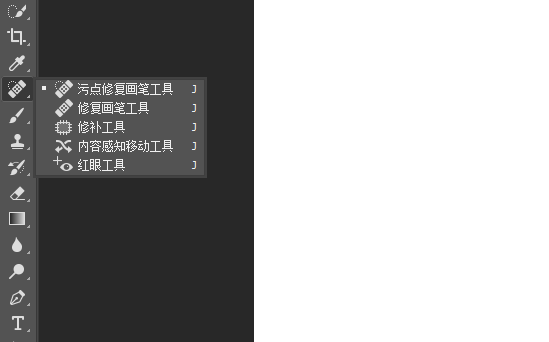
3、下一步,选中红眼工具后,我们在图片上方的任务栏,可以调整参数,提高我们的工作效率,一般默认就可以了。然后我们将鼠标移到眼睛位置,选区范围,然后点击,等一会看见效果,这是我们处理完左眼的效果,红眼消失。
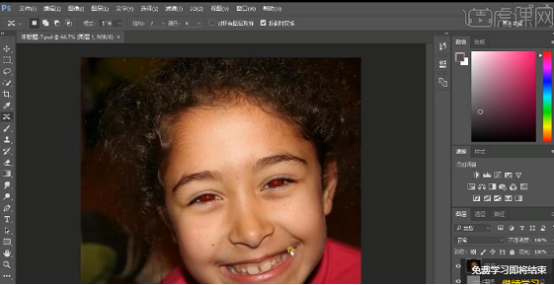
4.然后我们在将鼠标移到右眼的位置,然后我们就两只红眼都操作完了,大功告成。是不是很神奇呢,赶快实践吧。
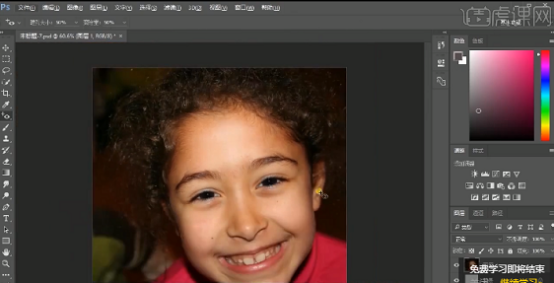
以上就是在PS眼红工具的具体操作流程了,其实是很简单的,但是应用起来十分方便,解决实际问题。希望今天的讲解可以帮助到有PS知识困难的小伙伴们,帮助大家在实际处理图片中解决红眼问题。
本篇文章使用以下硬件型号:联想小新Air15;系统版本:win10;软件版本:Adobe Photoshop CC 2017。
点击观看视频教程

PS-修补工具怎么用-修复画笔
立即学习新手入门276650人已学视频时长:03:02
特别声明:以上文章内容仅代表作者wanrong本人观点,不代表虎课网观点或立场。如有关于作品内容、版权或其它问题请与虎课网联系。
相关教程
相关知识
500+精品图书
20G学习素材
10000+实用笔刷
持续更新设计模板























